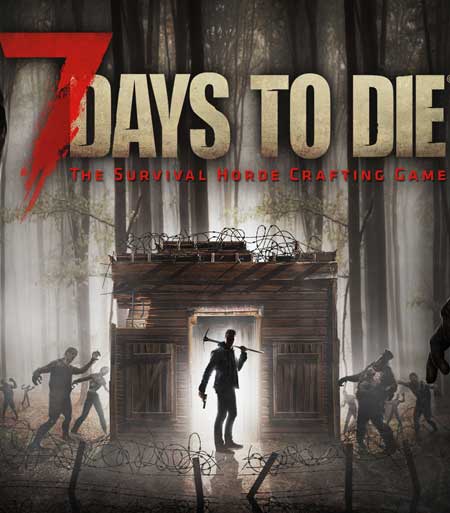Мощь ноутбука - как проверить?
- 27 Jul 2025
- Компьютеры, IT-технологии
- 76 Прочтений
- 0 Комментариев
Как узнать, на сколько мощный ноутбук?

Покупая компьютер, мы хотим знать - на что он способен. Грубо говоря, какие он игры поятенет, к примеру. Мощность ноутбука нельзя измерить одной цифрой. Это набор характеристик, который определяет, какие задачи устройство способно выполнять. Разберем простые способы оценить производительность.
Проверяем основные характеристики
Процессор — главный компонент Открываем свойства системы через правый клик по "Этот компьютер" или нажимаем Win + Pause. Видим модель процессора и объем памяти.
У Intel смотрим на цифры в названии. Core i3 слабее i5, а i5 слабее i7. У AMD аналогично — Ryzen 3 < Ryzen 5 < Ryzen 7. Поколение тоже важно. Intel 12-го поколения быстрее 11-го.
Оперативная память 4 ГБ хватит только для офисных задач. 8 ГБ — минимум для нормальной работы. 16 ГБ справится с большинством игр и программ. 32 ГБ нужны для профессиональной работы.
Видеокарта определяет игровые возможности Интегрированная графика Intel UHD или AMD Radeon подходит для простых задач. Дискретные карты NVIDIA GTX/RTX и AMD Radeon нужны для игр.
У NVIDIA третья цифра показывает класс карты. RTX 3050 слабее 3060, а 3060 слабее 3070. То же с AMD — чем больше цифра, тем мощнее.
Используем встроенные средства Windows
Диспетчер задач Нажимаем Ctrl + Shift + Esc и переходим на вкладку "Производительность". Здесь видим:
- Модель и загрузку процессора
- Объем и использование памяти
- Информацию о видеокарте
- Данные о дисках
Это показывает реальную работу системы прямо сейчас.
Средство диагностики DirectX Нажимаем Win + R, вводим dxdiag и жмем Enter. Открывается окно с подробной информацией о железе. Вкладки "Система", "Экран" и "Звук" содержат все основные характеристики.
Сведения о системе В поиске Windows набираем "Сведения о системе" или вводим msinfo32 в окне "Выполнить". Получаем детальную информацию обо всех компонентах.
Специальные программы для анализа
CPU-Z — детально о процессоре Бесплатная программа показывает полную информацию о процессоре, материнской плате и памяти. Видим частоты, количество ядер, техпроцесс и другие данные.
CPU-Z также может запустить простой тест производительности. Результат покажет мощность процессора в баллах.
GPU-Z — все о видеокарте Специализируется на графических картах. Показывает модель чипа, объем памяти, частоты, температуру. Во вкладке "Sensors" отслеживаем нагрузку в реальном времени.
AIDA64 — комплексный анализ
Одна из лучших программ для полной диагностики. Показывает характеристики всех компонентов, температуры, напряжения. Может провести стресс-тесты стабильности.
Во вкладке "Тесты" есть бенчмарки памяти и процессора. Результаты можно сравнить с другими системами.
Синтетические тесты производительности
Cinebench — тест процессора Стандарт индустрии для оценки CPU. Использует реальные задачи рендеринга. Тестирует одноядерную и многоядерную производительность. Результат в баллах показывает мощность относительно других процессоров.
3DMark — проверка графики Самый популярный бенчмарк для видеокарт. Запускает требовательные 3D-сцены и измеряет FPS. Разные тесты для разных уровней железа — от бюджетного до топового.
3DMark показывает не только общий счет, но и детальную статистику — частоту кадров, температуры, загрузку компонентов.
Geekbench — кроссплатформенное тестирование Универсальный бенчмарк для процессоров и видеокарт. Тестирует как одноядерную, так и многоядерную производительность. Результаты можно сравнить с базой данных других устройств.
PCMark — имитация реальных задач Моделирует повседневное использование ПК — офисные программы, веб-серфинг, редактирование фото. Показывает, как система справляется с обычными задачами.
Игровые тесты
Лучший способ проверить игровую мощность — запустить требовательную игру с включенным счетчиком FPS.
Встроенные бенчмарки Многие игры имеют собственные тесты производительности. Например, Shadow of the Tomb Raider, Cyberpunk 2077, Metro Exodus. Они показывают средний и минимальный FPS.
MSI Afterburner Программа показывает FPS, температуры и загрузку в любой игре. Накладывает информацию поверх игрового изображения.
60+ FPS — отлично для комфортной игры. 30-60 FPS — играбельно, но не идеально. Меньше 30 FPS — пора снижать настройки графики.
Интерпретация результатов
Офисные задачи Для работы с документами, браузера и простых программ хватит любого современного процессора с 8 ГБ памяти. Интегрированной графики достаточно.
Игры Нужна дискретная видеокарта уровня GTX 1650 или выше. Процессор Intel i5/AMD Ryzen 5 минимум. 16 ГБ памяти для современных игр.
RTX 3050 и выше справятся со средними-высокими настройками в большинстве игр. RTX 3060 комфортно играет в 1080p на высоких настройках.
Профессиональная работа Видеомонтаж, 3D-моделирование, программирование требуют мощного процессора и много памяти. 32 ГБ ОЗУ и процессор уровня i7/Ryzen 7 — стартовый минимум.
Факторы, влияющие на реальную производительность
Охлаждение Мощный процессор или видеокарта при перегреве снижают частоты — троттлинг. Следим за температурами через HWiNFO64 или AIDA64.
Процессор не должен превышать 80-85°C под нагрузкой. Видеокарта в ноутбуке может нагреваться до 90°C, но лучше держать ниже 85°C.
Тип памяти и накопителя DDR4 быстрее DDR3. DDR5 быстрее DDR4. SSD в разы быстрее HDD. Быстрая память влияет на общую отзывчивость системы.
Блок питания в ноутбуке Слабый адаптер может ограничивать производительность игровых ноутбуков. TGP видеокарты показывает энергопотребление — чем выше, тем мощнее.
Сравнение с требованиями
Узнав характеристики, сравниваем с системными требованиями игр и программ. Обращаем внимание на минимальные и рекомендуемые требования.
Минимальные — игра запустится, но с низким качеством. Рекомендуемые — комфортная игра на средних-высоких настройках.
Онлайн-сервисы сравнения Сайты вроде SystemRequirementsLab автоматически проверяют совместимость вашего железа с играми. Просто запускаем тест и получаем результат.
Базы данных вроде Geekbench Browser позволяют сравнить результаты вашего ноутбука с тысячами других устройств.
Найти на корпусе UID товара и посмотреть карточку товара по этому UID, например тут - https://shop.kz/astana/offers/noutbuki/
Практические советы
При покупке б/у ноутбука Обязательно проверяем реальные характеристики через CPU-Z и GPU-Z. Продавцы иногда указывают неточную информацию.
Запускаем стресс-тест процессора и видеокарты на 15-20 минут. Следим за температурами и стабильностью работы.
Для апгрейда Определяем слабое звено системы. Если процессор загружен на 100%, а видеокарта на 50% — узкое место в CPU. И наоборот.
8 ГБ памяти сегодня мало. Добавление планки до 16 ГБ заметно ускорит систему. Замена HDD на SSD — самый эффективный апгрейд.
Оптимизация Обновляем драйверы видеокарты. Отключаем ненужные программы в автозагрузке. Очищаем систему от мусорных файлов.
В играх сначала снижаем настройки теней и сглаживания — они сильно нагружают видеокарту. Разрешение экрана влияет на производительность больше всего.
Мощность ноутбука определяется балансом всех компонентов. Самый быстрый процессор не поможет, если мало памяти или слабая видеокарта. Используйте тесты для объективной оценки, но не забывайте про реальные задачи, которые планируете выполнять.
***